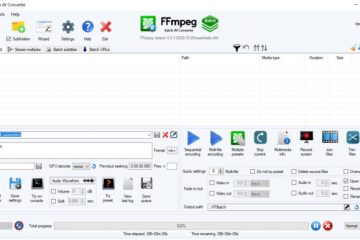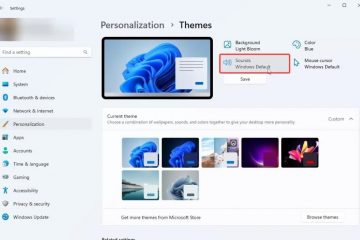Para desinstalar o Microsoft Edge no Windows 11 ou 10, execute o comando “vivetool/enable/id:44353396″ e edite o arquivo “IntegratedServicesRegionPolicySet.json”definindo o arquivo >“Edge pode ser desinstalado.” para “ativado” e especificando a região do seu dispositivo e, em seguida, remova o navegador da página de configurações de “Aplicativos instalados”.
No Windows 11, é possível desinstalar o Microsoft Edge e, neste guia, orientarei você nas etapas necessárias, incluindo a remoção do navegador da Web no Windows 10.
Embora você possa instalar e usar o Google Chrome ou Mozilla Firefox junto com o Edge, alguns usuários podem querer removê-lo completamente. A única ressalva é que o sistema não inclui uma opção para remover o navegador. No entanto, como parte dos novos regulamentos da União Europeia, a Microsoft não pode mais forçar os usuários a usar muitos de seus aplicativos e serviços, como o Microsoft Edge e o mecanismo de pesquisa Bing. Como resultado, a empresa adicionou um mecanismo para permitir que os usuários decidam se desejam manter o navegador da Web, o mecanismo de pesquisa e vários outros produtos.. O problema é que isso é limitado a usuários europeus, mas há uma solução alternativa que qualquer pessoa pode usar para remover esses recursos, independentemente da região do dispositivo, incluindo o Microsoft Edge (via Deskmodder).
Se você planeja usar estas instruções, o dispositivo deve estar na compilação 19045.3757 para Windows 10 e 22631.2787 ou na compilação 22621.2787 para Windows 11 ou versões superiores.
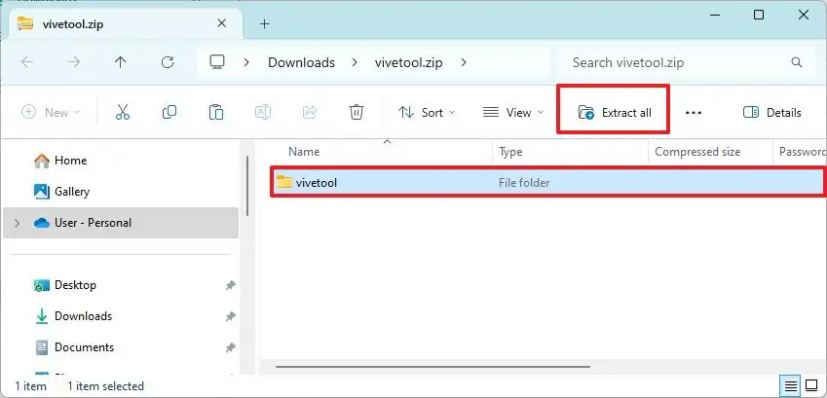
Neste guia, descreverei as etapas para remover o Edge do seu computador com Windows 11 ou 10.
Desinstale o Microsoft Edge no Windows 11 (ou 10)
Para desinstalar o Microsoft Edge do Windows 11 (ou 10), siga estas etapas:
Tela somente @media e (largura mínima: 0px) e (altura mínima: 0px) { div[id^=”bsa-zone_1659356505923-0_123456″] { largura mínima: 336px; altura mínima: 280px; } } Tela somente @media e (largura mínima: 640px) e (altura mínima: 0px) { div[id^=”bsa-zone_1659356505923-0_123456″] { largura mínima: 728px; altura mínima: 280px; } }
Baixe o arquivo ViveTool-vx.x.x.zip.
Clique duas vezes na pasta zip para abri-la com o Explorador de Arquivos.
Clique o botão Extrair tudo.
Clique no botão Extrair.
Copie o caminho para o pasta.
Abra Iniciar.
Procure por Prompt de Comando, clique com o botão direito no resultado superior e selecione Executar como administrador.
Digite o seguinte comando para navegar até a pasta ViveTool e pressione Enter:
cd c:\folder\path\ ViveTool-v0.x.x
No comando, lembre-se de alterar o caminho da pasta com o seu caminho.
Digite o seguinte comando para ativar a opção de desinstalar o Microsoft Edge e pressione Enter:
vivetool/enable/id:44353396
Reinicie o computador.
Abra o Explorador de arquivos (tecla Windows + E).
Digite o seguinte caminho na barra de endereço e pressione Enter:
C:\Windows\system32
Clique com o botão direito no arquivo IntegratedServicesRegionPolicySet.json e escolha a opção Propriedades.
Clique na guia Segurança.
Clique no botão Avançado.
Clique na opção Alterar para “Proprietário”.
Confirme o nome do objeto Administradores.
Clique no botão Verificar nomes.
Clique no botão OK.
Clique em OK novamente.
Clique no botão Editar na guia “Segurança”.
Selecione o item Administradores em “Grupo ou nomes de usuário”.
Marque a opção Permitir para Controle total na seção”Permissões para administradores”.
Clique no botão Aplicar.
Clique no botão Sim.
Clique no botão OK.
Clique no botão OK novamente.
Dica rápida: clique com o botão direito do mouse em “IntegratedServicesRegionPolicySet.json” arquivo e copie e cole o arquivo em outra pasta para ter um backup do arquivo de configuração.
Abra Iniciar.
Pesquise Bloco de notas, clique com o botão direito no resultado superior e selecione Executar como administrador > opção para abrir o aplicativo.
Clique em Arquivo e escolha a opção Abrir.
Abra o IntegratedServicesRegionPolicySet.json do caminho “C:\Windows\System32″.
Abra Iniciar.
Procure por regedit e clique no resultado superior para abrir o Registro.
Navegue pelo caminho a seguir e anote o valor da string “Nome”:
HKEY_USERS\.DEFAULT\Control Panel\International\Geo Nota rápida: No meu caso, o valor é “US”. Você precisará dessas informações para editar o arquivo JSON.
Em o arquivo IntegratedServicesRegionPolicySet.json para o “Edge pode ser desinstalado”. configuração, altere a opção “defaultState” de disabled para enabled.
Na configuração “region”, no colchete “enabled”, adicione a região suportada. Por exemplo, “US” seguido de uma vírgula.
Nota rápida: A linha deve seguir este pai “US”, “AT”, “BE”, “BG”, “CH”.
Clique em Arquivo e escolha a opção Salvar.
Reinicie o computador.
Abra Configurações (tecla Windows + I).
Clique em Aplicativos.
Clique na guia Aplicativos instalados.
Dica rápida: no Windows 10, abra Configurações > Aplicativos strong> > Aplicativos e recursos para localizar e remover aplicativos do sistema.
Abra o botão de menu (três pontos) do Microsoft Edge e escolha a opção Desinstalar .
Clique no botão Desinstalar novamente.
Depois de concluir as etapas, o Microsoft Edge será completamente removido do Windows 11 ou 10 , dependendo do sistema operacional.
Ao usar esse método, o sistema não deve tentar reinstalar o navegador após uma atualização ou executar a ferramenta Deployment Image Servicing and Management (DISM).
Embora o navegador não esteja mais presente , alguns links (como artigos do painel Widgets) exigirão a abertura do Microsoft Edge. Como resultado, clicar nesses links o direcionará para a Microsoft Store para baixar o navegador em vez de abrir o link na pasta padrão atual.
Se desejar reinstalar o Microsoft Edge, abra “Command Prompt”(admin) e execute o comando winget install–id XPFFTQ037JWMHS.
@media only screen and (min-width: 0px) and (min-height: 0px) { div[id^=”bsa-zone_1659356403005-2_123456″] { largura mínima: 336px; altura mínima: 280px; } } @media apenas tela e (largura mínima: 640px) e (altura mínima: 0px) { div[id^=”bsa-zone_1659356403005-2_123456″] { largura mínima: 728px; altura mínima: 280px; } }